使用过演示文稿的朋友们都知道,常常会在幻灯片的内容上使用超链接可以快速翻到需要的那一页幻灯片。下面小编就来告诉大家如何在WPS演示中使用超链接的命令,一起来看看吧。新建默认模板wps演示文稿,内容版式为空白版式。单击在线素材中的目录项,单击目录选项卡,选中其中一种目录,右击选择快捷菜单中的“插入&rd......
如何为WPS文字段落设置底纹和颜色
WPS教程
2021-10-13 10:56:04
在WPS文字的应用过程当中,对于经常使用的那些文字排版功能,很多小伙伴并不陌生,但是对于一些不常用的,他们反映WPS文字里面包含的很多小工具他们几乎都没有用过,也不知道怎么用?当看到别人做的非常精致的文档的时候,他们只有羡慕的份。下面我们就来给大家分享一种小工具的用法,如何利用WPS文字的小工具给段落设置好看的底纹和颜色。希望能够大家实现梦想。

设置底纹和颜色
我们打开一个WPS文档来做范例,如图1这样的文档,我们可以为标题来加一个底纹和颜色,使这个文档更加的美观:
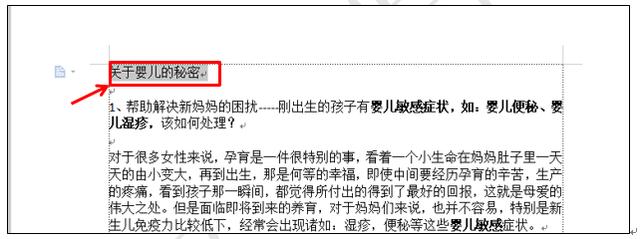
首先,我们选中标题,点击开始菜单栏下的工具栏中的字体进行调整,字号调至合适大小,如下图:
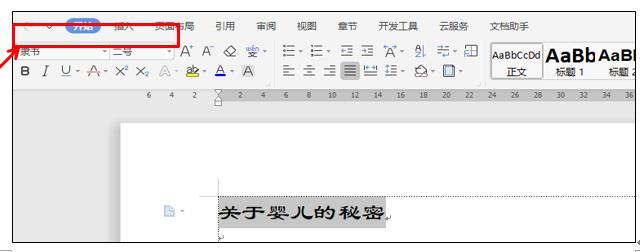
然后点击开始菜单下的边框工具,在下拉菜单中选择最下边的边框和底纹选项,如下图:
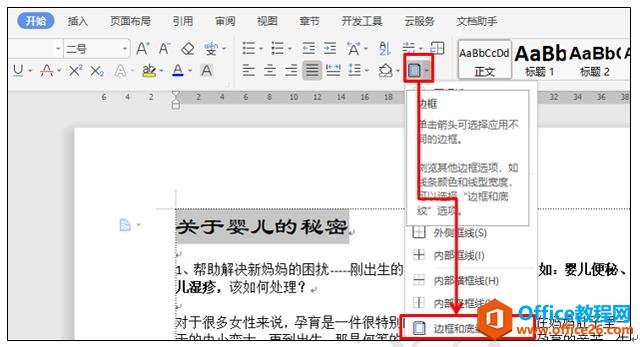
系统弹出边框和底纹窗口,我们选择底纹菜单栏,在下面的填充处选择一种适合的颜色,图案下的样式选择一种适合的样式,样式里的颜色选择为白色,如下图:
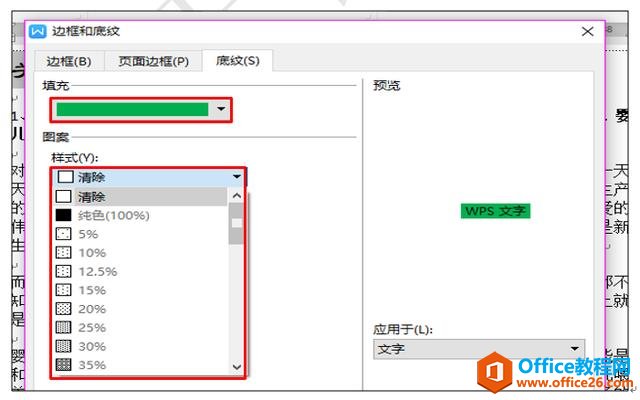
最后我们在窗口下面的应用于下拉菜单中选择段落选项,如下图:
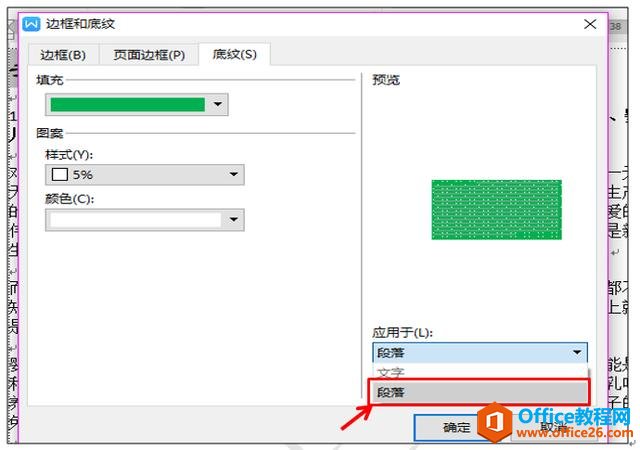
设置好后的效果如下图6,是不是相对于以前的单调的标题美观多了呢?
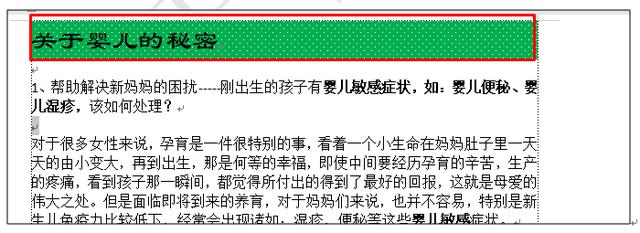
上一篇:WPS excel如何对所有带小计的行求和 下一篇:WPS怎么把一整页删除
相关文章





